Сегодня в бизнесе и учебе приходится работать с большим количеством документов в формате PDF. Этот популярный формат позволяет сохранять макет и стиль оригинального документа. Однако у PDF есть и недостаток - сложно вносить правки в уже созданный файл. В этой статье мы рассмотрим несколько способов, как просто и быстро отредактировать текст в PDF документе.
Понимание формата PDF и особенностей редактирования текста
Формат PDF (Portable Document Format - переносимый формат документов) был разработан компанией Adobe в 1990-х годах. Цель состояла в том, чтобы создать универсальный формат для хранения и передачи различных типов документов: текстовых, графических, мультимедийных. Формат PDF обеспечивает сохранение всего оформления и макета оригинального документа независимо от программы, в которой он был создан.
PDF имеет ряд преимуществ:
- Сохраняет полную визуальную идентичность документа при переносе между разными устройствами и программами.
- Позволяет встраивать разные типы мультимедиа в документ: изображения, видео, звук.
- Дает возможность использовать цифровые подписи и шифрование для защиты контента.
- Уменьшает размер файла по сравнению с исходным форматом.
Однако у такой гибкости есть и обратная сторона - PDF файлы не предназначены для простого редактирования. Когда текст конвертируется в PDF, он превращается в графические элементы и теряет статус "текста". Поэтому обычные текстовые редакторы не могут отобразить текст в PDF в виде символов для правки. Чтобы отредактировать PDF, нужно использовать специальные инструменты.
Возможности редактирования текста в разных PDF редакторах
Для удобной работы с PDF файлами существует множество специальных программ и онлайн сервисов. Рассмотрим наиболее популярные решения и их возможности для редактирования текста.
Adobe Acrobat
Это приложение разработано компанией Adobe как официальное решение для работы с PDF. Программа умеет распознавать текст в PDF и позволяет:
- Выделять, копировать и вставлять текст.
- Удалять и заменять слова, предложения и абзацы.
- Изменять шрифт, размер, цвет текста.
- Добавлять комментарии и выделения.
Есть встроенные инструменты проверки орфографии и поиска по тексту документа. Поддерживает технологию OCR для распознавания текста в отсканированных файлов.
PDFelement
Это приложение с похожим функционалом, но более доступно по цене. Возможности редактирования текста:
- Распознавание, выделение и копирование текста.
- Удаление, вставка и замена частей текста.
- Изменение шрифта, размера, стиля, цвета текста.
- Проверка орфографии.
- Поиск и замена слов.
Также умеет работать с отсканированными документами, применяя OCR технологию. Есть мобильные версии приложения.

Foxit Reader
Бесплатный офисный пакет с инструментами для работы с PDF. Позволяет выполнять базовые операции:
- Выделять, копировать и вставлять текст.
- Удалять и вставлять текст.
- Менять шрифт, размер и цвет шрифта.
Нет встроенного OCR, поиска и замены или проверки орфографии. Для расширенных возможностей нужна платная версия Foxit PhantomPDF.
Другие популярные редакторы PDF: PDF Expert, Nitro Pro, SodaPDF. Возможности у них схожие - распознавание текста, копирование, базовое форматирование, OCR. Более профессиональные версии могут работать с формами, комментариями, подписями.
Пошаговая инструкция редактирования текста в PDFelement
Рассмотрим подробную инструкцию работы с текстом в PDF на примере популярного редактора PDFelement. Это приложение устанавливается на компьютер под Windows или MacOS. Есть и мобильные версии.
Чтобы отредактировать PDF в PDFelement, выполните следующие действия:
- Запустите приложение и нажмите «Открыть файл».
- Найдите в папках нужный PDF документ и откройте его.
- Документ откроется в окне программы. Используйте кнопки масштаба, чтобы удобно просматривать страницы.
- Чтобы выделить текст, включите режим выделения на боковой панели и растяните мышкой прямоугольник.
- Чтобы удалить выделенный текст, нажмите клавишу Delete.
- Для вставки нового текста перейдите на вкладку "Комментарий", выберите "Добавить текстовый комментарий".
- Щелкните в нужном месте на странице, введите текст в появившееся поле.
- Чтобы отформатировать текст, воспользуйтесь кнопками на верхней панели или щелкните правой кнопкой по тексту.
- После внесения всех правок сохраните документ с помощью меню Файл - Сохранить.
В PDFelement есть и дополнительные полезные инструменты, например, OCR для распознавания текста в отсканированных документах. Программа позволяет комфортно и эффективно редактировать PDF файлы.
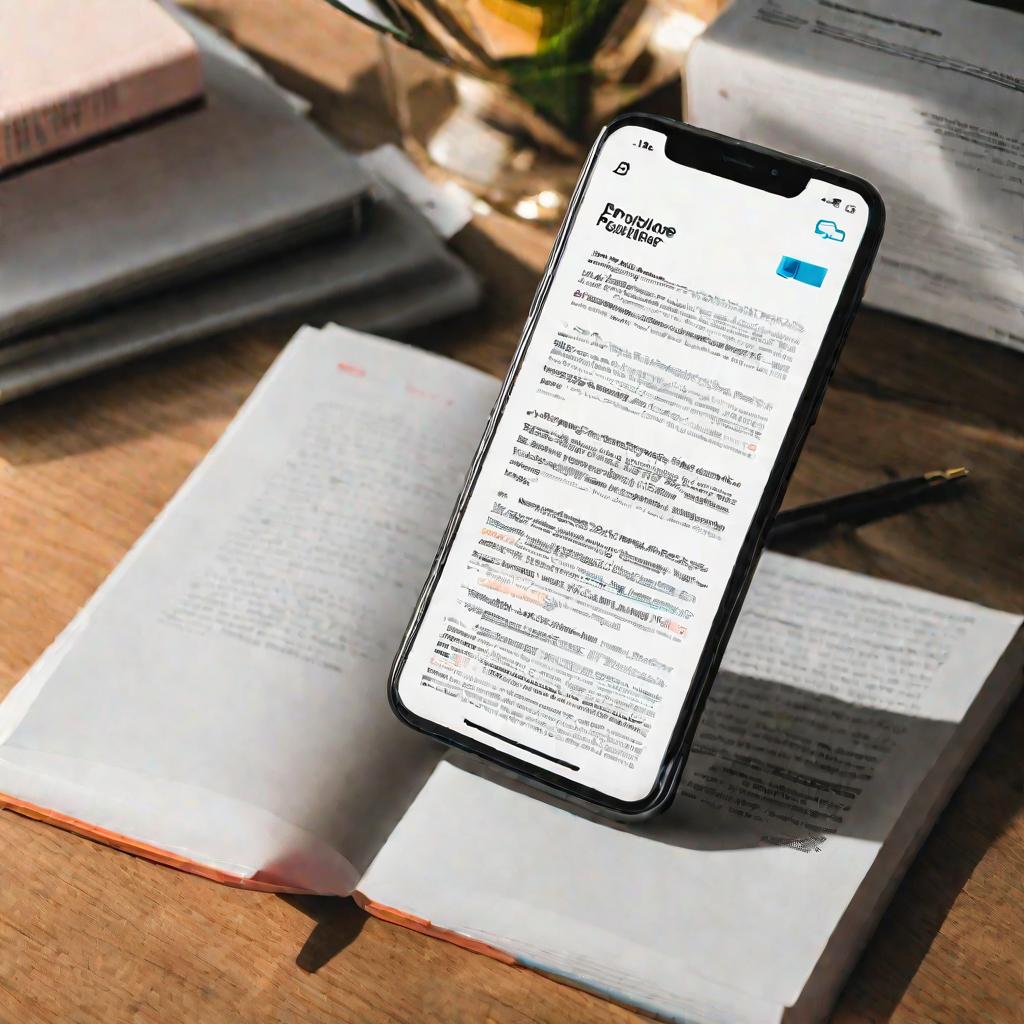
PDFelement - это мощный инструмент для того, как редактировать pdf файл любой сложности. Программа распознает текст в PDF и позволяет выполнять с ним любые операции: копировать, удалять, вставлять, менять форматирование. Даже очень большие документы с таблицами, изображениями, диаграммами можно легко отредактировать с помощью этого редактора.
Редактирование PDF на мобильных устройствах
"как редактировать pdf файл" на смартфонах или планшетах - это удобно, когда нужно быстро внести изменения, находясь в дороге или командировке. Для iOS и Android доступны мобильные версии популярных PDF редакторов.
Foxit MobilePDF
Это бесплатное приложение позволяет на мобильных устройствах:
- Просматривать и читать PDF документы.
- Заполнять интерактивные PDF формы.
- Добавлять комментарии и аннотации.
- Выделять, копировать и вставлять текст.
- Делать текстовые заметки на страницах.
Функционал ограничен по сравнению с версией для ПК, но для легкого редактирования текста достаточно.
Adobe Acrobat Reader
Мобильный аналог популярного PDF редактора. Может:
- Открывать и читать PDF документы.
- Заполнять, сохранять и отправлять интерактивные PDF формы.
- Добавлять комментарии в виде текстовых заметок, маркеров.
- Выделять, копировать и вставлять текст.
Редактирование pdf файла с полноценным форматированием текста напрямую не поддерживает.
PDFelement для iOS и Android
Это одно из наиболее функциональных мобильных приложений для работы с PDF:
- Просмотр, навигация и поиск в PDF.
- Заполнение и подписание интерактивных форм.
- Комментирование и выделение.
- Распознавание текста с помощью OCR.
- Редактирование текста: удаление, вставка, замена, форматирование.
Есть возможности для совместной работы над документами в облаке. Мобильное приложение полностью интегрировано с десктоп версией.
На смартфоне удобно просматривать и читать PDF документы. А вот полноценно "редактировать pdf файл", особенно большой и сложный, на мобильном устройстве не очень эффективно. Лучше использовать для этого ПК с большим экраном и мощным редактором вроде PDFelement.
Онлайн-сервисы для редактирования PDF
Еще один способ "редактировать" PDF - использовать онлайн сервисы. Для этого не нужно скачивать и устанавливать приложения. Достаточно загрузить PDF файл в браузер.
Smallpdf
Популярный сервис с большим набором инструментов:
- Объединение и разделение PDF.
- Конвертация в другие форматы: Word, JPG, Excel.
- Сжатие размера файлов.
- Поворот, переупорядочивание страниц.
- Добавление водяных знаков, паролей.
- Редактирование текста и изображений.
Максимальный размер файла - 50 МБ. Можно сохранить до 200 PDF в месяц бесплатно.
ILovePDF
Функционал этого сервиса:
- Объединение, разделение, сортировка PDF.
- Поворот страниц, добавление водяных знаков.
- Защита паролем и электронной подписью.
- Конвертация PDF в JPEG, Word и другие форматы.
- Распознавание текста с помощью OCR.
Максимальный размер загружаемых файлов 200 МБ. Можно бесплатно конвертировать до 10 файлов в день.
Редактирование PDF в офисных приложениях
Текст из PDF можно отредактировать с помощью офисных пакетов вроде Microsoft Word или LibreOffice Writer.
- Открыть PDF файл в офисной программе.
- Текст и элементы будут конвертированы в документ Office.
- Отредактировать текст и сохранить документ.
- Снова конвертировать документ в PDF.
Плюсы этого способа - привычный интерфейс текстового редактора. Минус - при конвертации могут теряться некоторые элементы форматирования, верстки.
Инструменты для автоматизации процесса редактирования PDF
Ручное редактирование отнимает много времени. Чтобы ускорить процесс, используют автоматизацию на основе шаблонов и скриптов.
В редакторе Acrobat можно записывать и сохранять скрипты, выполняющие рутинные операции с PDF: добавление водяных знаков, нумерация страниц, извлечение страниц и т.д. Эти скрипты потом можно запускать для пакетной обработки сразу множества документов, экономя время.
Также есть онлайн сервисы, которые автоматически применяют нужные преобразования к загруженным PDF на основе шаблонов. Это ускоряет редактирование больших объемов документов.


























